(ES) Firma electrónica longeva: Cómo configurarla
Administració Electrònica -
Firma electrónica longeva: Cómo configurarla
Con el uso de la firma electrónica básica, si el certificado está caducado, automáticamente se da la firma como no válida. Cuando la fiabilidad de las firmas electrónicas no se pueda asegurar por medios técnicos, se procederá a la convalidación de documentos, con la anexión de una nueva firma del responsable jerárquico del ente productor del documento o responsable de la fe pública (garantía de autenticidad e integridad de los documentos que se convalidan, pero no certificaría la validez legal o competencial de los actos que de estos se deriven).
Por este motivo, se utilizan las firmas longevas y el sello de tiempo. Las firmas longevas añaden a la firma información adicional y evidencias de terceros (autoridades de certificación); así como certificaciones de tiempo que garantizan su validez a largo plazo, puesto que realmente "certifican" cuál era el estado del certificado en el momento de la operación, con independencia del período de validez del certificado.
Dado que herramientas informáticas para la firma de documentos electrónicos como Adobe Acrobat generan "POR DEFECTO" documentos firmados con firma electrónica básica, es muy poco recomendable la utilización de las mismas para la firma de documentación cuya utilidad no sea de corto plazo (notificaciones u oficios con alcance de un curso académico). Este es el MOTIVO FUNDAMENTAL por el que toda la documentación generada por la Sede Electrónica de la UV incluya firma electrónica longeva, ya sea con sello de órgano en los procedimientos o firma de nuestro personal en el PORTAFIRMAS)
En cualquier caso, existe la posibilidad de configurar, de una forma muy sencilla, la herramienta informática Adobe Acrobat para que se garantice que los documentos firmados electrónicamente se generen en formato PDF longevo (técnicamente denominado 'PAdES-LTV'). Se adjunta, por tanto, una guía de configuración elaborada por la Agencia de Tecnología y Certificación Electrónica (ACCV) de la Generalitat Valenciana:
https://links.uv.es/gestio/adobeLTV
Una vez configurado solo queda, después de firmar electrónicamente usando la herramienta Adobe Acrobat con el procedimiento habitual, pulsar el botón de “Marca de hora” para aplicar el sello de tiempo (nos pedirá volver a guardar el documento previamente firmado):
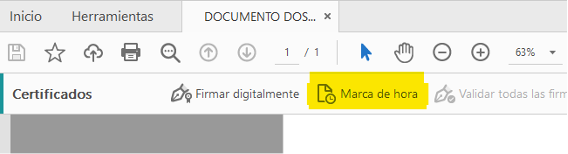
Si deseamos bloquear el documento tras la firma, deberíamos primero aplicar la marca de hora y a posteriori la firma, activando la casilla de bloquear el documento tras la firma para bloquearlo definitivamente.
Es muy recomendable que a la finalización de la firma de los documentos (en particular, los primeros realizados tras los cambios en la configuración de la herramienta de firma, Adobe Acrobat) se verifique que la firma resultante tenga formato LTV. Para ello, se ha de utilizar la herramienta VALIDe del Ministerio de Hacienda y Función Pública (MINHAP), accesible desde la dirección:
https://valide.redsara.es/valide
Básicamente, con esta herramienta, de muy sencilla utilización, se puede comprobar fácilmente si un documento firmado electrónicamente incluye firma longeva, atributo identificado como "PAdES-LTV" en esta aplicación web.
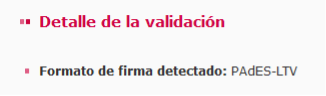
El servidor de tiempos firma un hash del documento + tiempo para además de certificar quién (con la firma), certificar cuándo (usando una TSA).
¿Cómo hacerlo en Linux?
La TSA (Time Stamp Authority) de la ACCV está muy bien explicada en: https://www.accv.es/servicios/sellado-de-tiempo/
Acrobat no está soportado en Linux.
Existen soluciones para los que usan software libre: https://www.freetsa.org/guide/
Las últimas versiones de LibreOffice soportan la firma y comprobación de documentos firmados con certificados digitales y -también- añadir a la firma el certificado de un TSA. (NOTA: No está probado por el SIUV) .
LibreOffice sabe firmar/comprobar no sólo PDF's generados por él mismo al "exportar como PDF", sino también PDF's generados por otros, aunque no pone el dibujo/sello con la 'estética' de Acrobat.
| Rev: | 2022 / 02 |
| Lang. | |
| +Info |
SERVEI D'INFORMÀTICA - UNIVERSITAT DE VALÈNCIA - www.uv.es/siuv